国旅手游网提供好玩的手机游戏和手机必备软件下载,每天推荐精品安卓手游和最新应用软件app,并整理了热门游戏攻略、软件教程、资讯等内容。欢迎收藏
网友契约提问:ps暂存盘已满该怎么办
在使用Photoshop这款软件的时候,软件会自动将一些内容缓存到暂存盘中,因此如果我们暂存盘满了会出现卡顿、延迟甚至无法使用的情况,其实我们可以通过修改或清理缓存盘的方式来解决这个问题。
1、首先我们进入Photoshop,点击左上角“编辑”
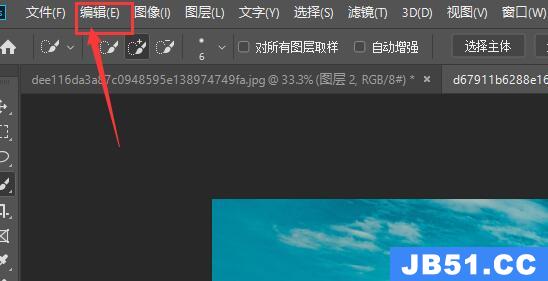
2、接着将鼠标移动到下拉菜单的“首选项”
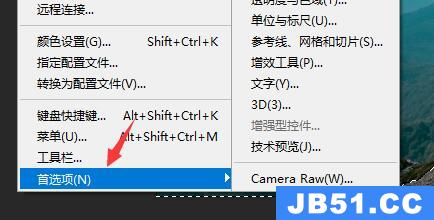
3、在首选项中打开“常规”设置。
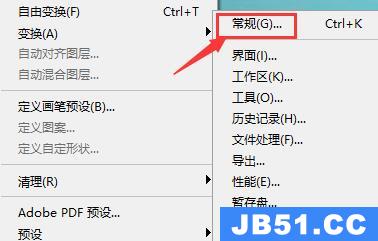
4、打开设置面板后,点击左边栏中的“暂存盘”
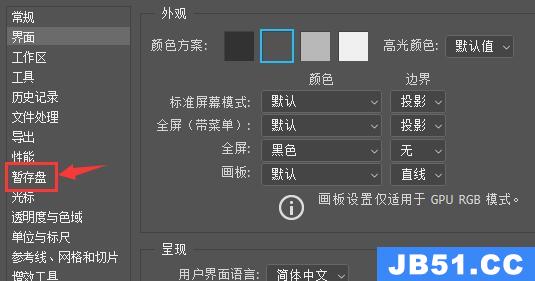
5、最后将暂存盘更改为一个有足够空间的磁盘,再点击“确定”就可以解决问题了。
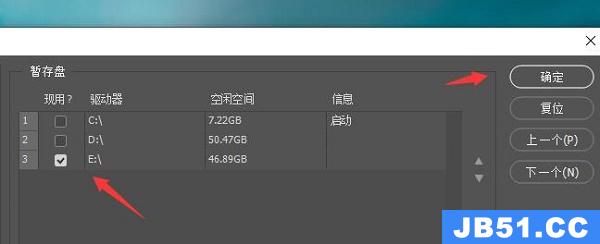
相关文章:Photoshop常见问题汇总 | photoshop怎么取消选区
以上就是photoshop暂存盘已满解决方法了,一般默认的ps暂存盘都在c盘系统盘中,所以建议无论有没有遇到问题都切换一下。想知道更多软件的教程还可以收藏国旅软件(jb51.cc)。
以上是国旅软件为你收集整理的photoshop暂存盘已满解决方法全部内容。
如果觉得国旅软件网站内容还不错,欢迎将国旅软件推荐给好友。
关于《photoshop暂存盘已满解决方法》相关问题的解答禁忌小编就为大家介绍到这里了。如需了解其他软件使用问题,请持续关注国旅手游网软件教程栏目。
版权声明:本文内容由互联网用户自发贡献,该文观点仅代表作者本人。本站仅提供信息存储空间服务,不拥有所有权,不承担相关法律责任。如果发现本站有涉嫌抄袭侵权/违法违规的内容,欢迎发送邮件至【1047436850@qq.com】举报,并提供相关证据及涉嫌侵权链接,一经查实,本站将在14个工作日内删除涉嫌侵权内容。
本文标题:【photoshop暂存盘已满怎么办[photoshop暂存盘满了怎么办]】
本文链接:http://www.citshb.com/class175588.html
